ubuntu12.04LTS安装以及卸载 QT4.8.6和QT creator2.5.2
鉴于,下载QT5.5安装,编译总是有问题,可能是配置不正确。
于是按照论坛的一些资料,就换回QT4版本,具体实施步骤如下:
在qt官网http://download.qt.io/archive/
下的qt4.8.6 : http://download.qt.io/archive/qt/4.8/4.8.6/qt-everywhere-opensource-src-4.8.6.tar.gz
和 qt creator 2.5.2 : http://download.qt.io/archive/qtcreator/2.5/qt-creator-linux-x86-opensource-2.5.2.bin
- 在终端依次输入以下命令:
tar xzvf qt-everywhere-opensource-src-4.8..tar.gz cd qt-everywhere-opensource-src-4.8. sudo apt-get install g++ sudo apt-get install libX11-dev libXext-dev libXtst-dev 配置QT Library ,输入命令: ./configure
配置完成,会得到如下终端界面:
Qt is now configured for building. Just run 'make'.
Once everything is built, you must run 'make install'.
Qt will be installed into /usr/local/Trolltech/Qt-4.8.6 To reconfigure, run 'make confclean' and 'configure'.
- 然后再输入:
make 生成QT库,以及编译所有演示程序
这里的时间挺长的。。。。。
- 执行安装命令:
- sudo make install
- (卸载的时候也是在此目录下,执行:sudo make uninstall)
- QT默认安装在/usr/local/Trolltech/Qt-4.8.6目录里面,进入该目录,测试
cd /usr/local/Trolltech/Qt-4.8.6
cd bin
./qmake -v
输出:
tl@tl-virtual-machine:/usr/local/Trolltech/Qt-4.8./bin$ ./qmake -v
QMake version .01a
Using Qt version 4.8. in /usr/local/Trolltech/Qt-4.8./lib
如果出现正确版本信息,表示安装成功。
我的ubuntu安装了多个qmake,测试的结果是这样子的。(注意执行qmake -v命令的路径,因为4.8.6并没有设置环境变量,故得在qmake程序所在目录路径执行。)
[linux-devkit]:/media/tl437x/qtcreator-2.6./bin> qmake -v
QMake version 3.0
Using Qt version 5.4. in /media/tl437x/ti-processor-sdk-linux-am437x-evm-01.00.00.03/linux-devkit/sysroots/cortexa9t2hf-vfp-neon-linux-gnueabi/usr/lib
tl@tl-virtual-machine:~$ qmake -v
QMake version .01a
Using Qt version 4.8. in /usr/lib/i386-linux-gnu
tl@tl-virtual-machine:/usr/local/Trolltech/Qt-4.8./bin$ ./qmake -v
QMake version .01a
Using Qt version 4.8. in /usr/local/Trolltech/Qt-4.8./lib
添加环境变量,(需要在任意目录下使用,才添加环境变量)
首先需要设置用户环境变量,
gedit /home/your name/.bashrc
弹出一个编辑窗口,在末尾添加以下代码,
export QTDIR=/usr/local/Trolltech/Qt-4.8.
export PATH=$QTDIR/bin:$PATH
export MANPATH=$QTDIR/man:$MANPATH
export LD_LIBRARY_PATH=$QTDIR/lib:$LD_LIBRARY_PATH
然后设置root用户的环境变量,设置root用户的环境变量需要root权限,所以要加sudo,
sudo gedit /etc/profile
添加:
export QTDIR=/usr/local/Trolltech/Qt-4.8.
export PATH=$QTDIR/bin:$PATH
export MANPATH=$QTDIR/man:$MANPATH
export LD_LIBRARY_PATH=$QTDIR/lib:$LD_LIBRARY_PATH
保存后退出,然后重启电脑,在终端的任意目录下输入qmake, 如果能出现正确信息,表示环境变量配置成功。
此处,我并没有添加系统变量!,下面直接通过qtcreator工具选项添加。
- 安装qtcreator
安装路径:/home/tl/qtcreator-2.5.2
chmod a+x qt-creator-linux-x86-opensource-2.5..bin
./qt-creator-linux-x86-opensource-2.5..bin
卸载的时候在安装目录下/home/tl/qtcreator-2.5.2/bin,执行:uninstall
打开qtcreator,添加qt4.8.6,即刚刚安装好的那个版本。
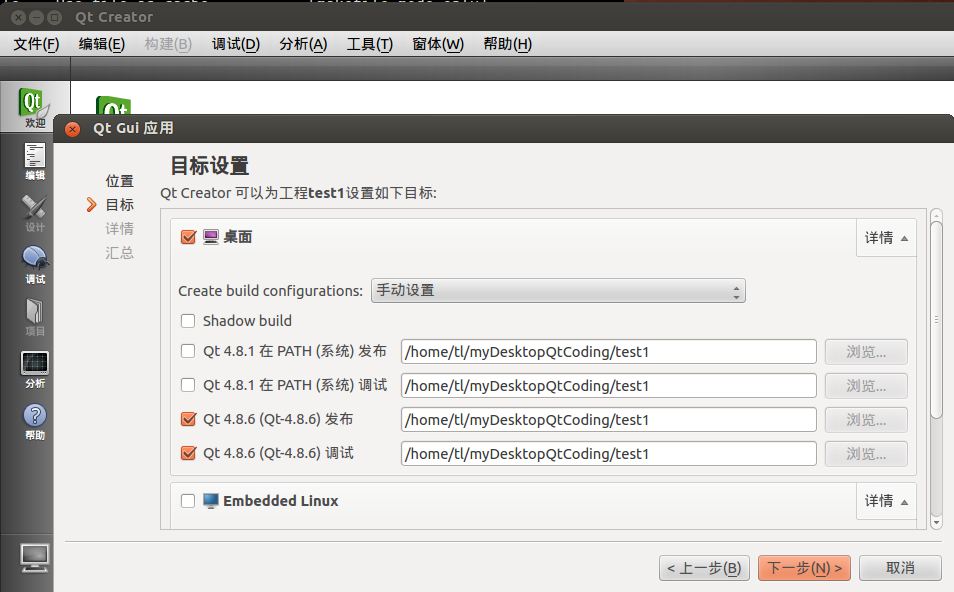
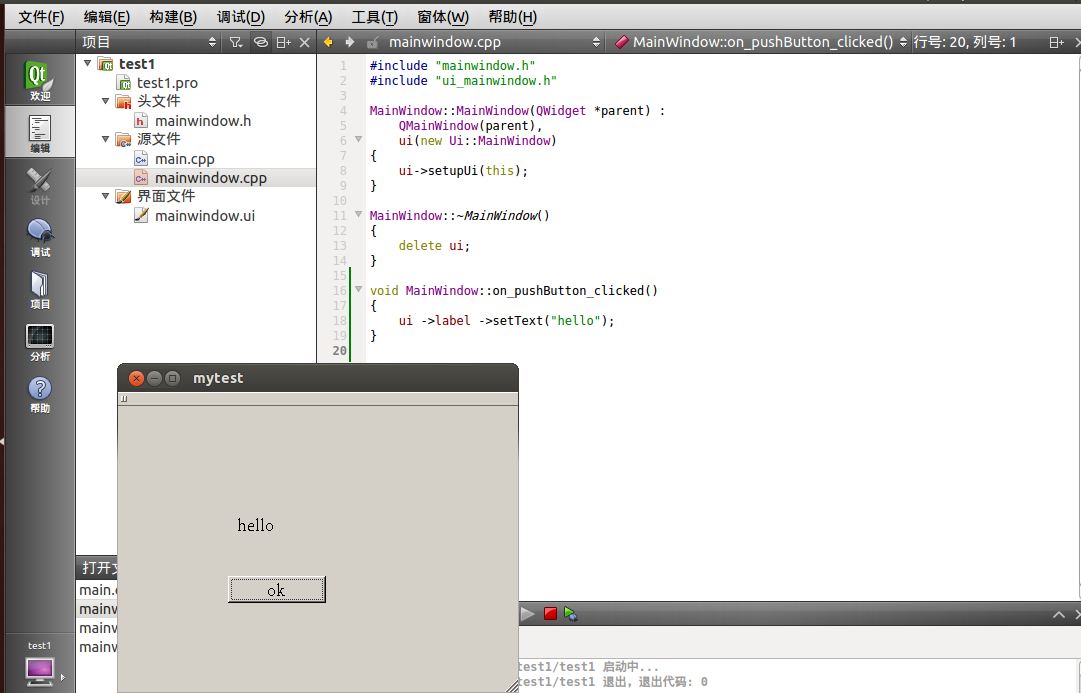
成功运行,第一个桌面程序。
ubuntu12.04LTS安装以及卸载 QT4.8.6和QT creator2.5.2的更多相关文章
- Ubuntu12.04LTS安装好后是空白桌面的解决步骤(更新显卡驱动)
安装完毕启动后,明显慢的要死,登陆后竟然是一个空白的桌面环境,Ctrl+Alt+T 根本没有任何反应.唯一的反应就是右键能够创建文件和文档. 同时打开的窗口没有最大化,最小化及关闭按钮. GOOGLE ...
- Ubuntu12.04LTS 安装 eclipse
首先安装JDK,参考:Ubuntu12.04.3LTS安装Oracle Java 7 然后安装eclipse: 安装方法一:通过命令行/Software Center下载Ubuntu源中的Eclips ...
- 安装ubuntu12.04LTS卡住以及花屏问题
昨天在XP下用grub4dos安装了ubuntu12.04LTS,总体上还算比较顺利,中途有碰到两个异常问题,解决了记录一下. 问题一:安装过程中读取ISO镜像文件时,卡在"checking ...
- C#创建、安装、卸载、调试Windows Service(Windows 服务)的简单教程
前言:Microsoft Windows 服务能够创建在它们自己的 Windows 会话中可长时间运行的可执行应用程序.这些服务可以在计算机启动时自动启动,可以暂停和重新启动而且不显示任何用户界面.这 ...
- 教你一招:解决win10/win8.1系统在安装、卸载软件时出现2502、2503错误代码的问题
经常遇到win10/win8.1系统在安装.卸载软件时出现2502.2503错误代码的问题. 解决办法: 1.打开任务管理器后,切换到“详细信息”选项卡,找到explore.exe这个进程,然后结束进 ...
- Android随笔之——静默安装、卸载
随笔之所以叫随笔,就是太随意了,说起来,之前的闹钟系列随笔还没写完,争取在十月结束之前找时间把它给写了吧.今天要讲的Android APK的静默安装.卸载.网上关于静默卸载的教程有很多,更有说要调用隐 ...
- Windows服务安装与卸载
Windows服务安装与卸载,使用到了InstallUtil.exe 安装: c: cd "C:\Windows\Microsoft.NET\Framework\v4.0.30319&quo ...
- Windows服务一:新建Windows服务、安装、卸载服务
Windows 服务(即,以前的 NT 服务)使您能够创建在它们自己的 Windows 会话中可长时间运行的可执行应用程序.这些服务可以在计算机启动时自动启动,可以暂停和重新启动而且不显示任何用户界面 ...
- ubuntu下apache2 安装 配置 卸载 CGI设置 SSL设置
一.安装.卸载apache2 apache2可直接用命令安装 sudo apt-get install apache2 卸载比较麻烦,必须卸干净,否则会影响ap ...
随机推荐
- php5权限控制修饰符,interface和abstract
1.public:public表明该数据成员.成员函数是对所有用户开放的,所有用户都可以直接进行调用 2.private:private表示私有,私有的意思就是除了class自己之外,任何人都不可以直 ...
- [java]BoneCP 参数详解
BoneCP 参数详解: ======================================== 一.BoneCP配置文件格式(bonecp-config.xml): xml versio ...
- Java笔试之输入输出
在校招笔试中,有的时候我们要自己设计输入输出,下面罗列一些常见的输入输出: 首先把输入包加载进来: import java.util.* ; 一 ,输入 1,输入一个整数,浮点数,输入一个数组 : p ...
- Docker 生态
Docker 和容器技术的发展可谓是日新月异,本文试图以全局的视角来梳理一下 docker 目前的生态圈.既然是概览,所以不会涉及具体的技术细节. Docker 自从发布以来发生了很多的变化,并且有些 ...
- Android面试三之Service
Service是什么 Service(服务)是一个没有用户界面的在后台运行执行耗时操作的应用组件.其他应用组件能够启动Service,并且当用户切换到另外的应用场景,Service将持续在后台运行.另 ...
- nyoj299——如何优雅的写矩阵快速幂
Matrix Power Series 时间限制:1000 ms | 内存限制:65535 KB 难度:4 描述 Given a n × n matrix A and a positive i ...
- IOS-UIButton的文本与图片的布局
UIButton内部文本和图片的布局是我们日常代码中,不可缺少的部分,按钮默认左边图片右边文本,那要实现左边文本,右边图片,我们该怎么解决呢,上面图片,下面文本又该怎么办呢 其实很简单,今天总结下,目 ...
- notepad配合正则表达式处理文本
<option value="irs01.com">irs01.com</option><option value="hdslb.com&q ...
- 转载-lvs官方文档04-LVS集群的负载调度
LVS集群的负载调度 章文嵩 (wensong@linux-vs.org) 2002 年 5 月 本文主要讲述了LVS集群的IP负载均衡软件IPVS在内核中实现的各种连接调度算法.针对请求的服务时间变 ...
- AndroidStudio构建常见错误解答解决思路
一.Error:Configuration with name 'default' not found.解决思路 出现这问题的原因是你依赖的工程没有make project,意思是你导入项目的工程没有 ...
